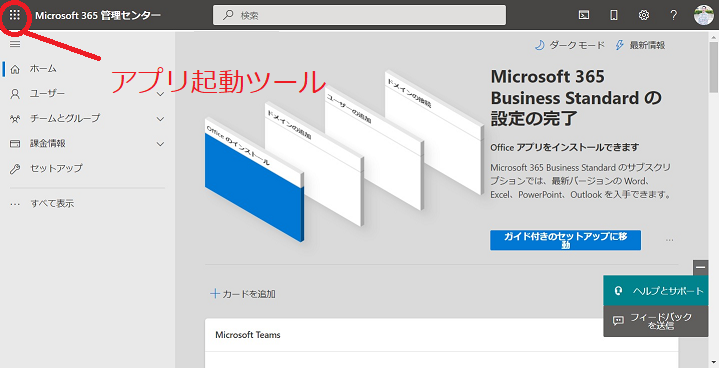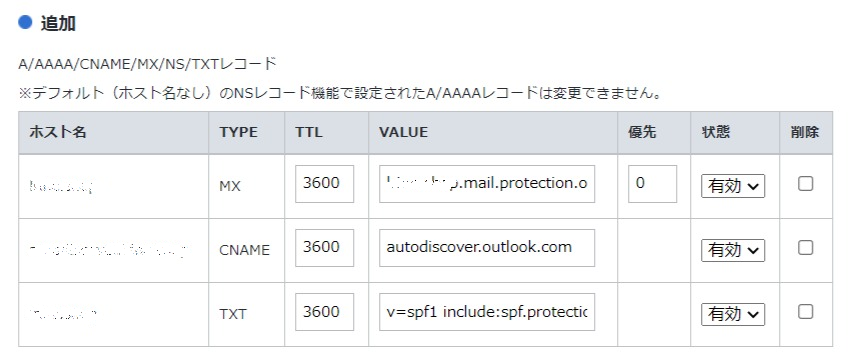レジストラ:お名前ドットコム
DNS:お名前ドットコム
目標
- お名前ドットコムで取得したドメインのDNSは、お名前ドットコムで。DNSレコードをMicrosoftにする。
- exchange onlineでアカウントを作成しメールを受信する。
Micsosoft365の設定
-
Microsoft365にログイン
-
左メニュー「すべてを表示」から「設定」⇒「ドメイン」を選択
-
「ドメインの追加」を選択
「ドメインの追加」が表示されない場合はグローバル管理者の権限がないため、権限のある人に付与してもらってください。 -
exchange onlineに追加したいドメインを入力し、画面下部の「このドメインを使用する」を選択
-
ドメインを所有していることを確認するため、「ドメインのDNSレコードにTXTレコードを追加する」を選択し「続行」
ここで一旦お名前ドットコムの設定に移ります
お名前ドットコムの設定
ネームサーバの設定
① 「お名前.com Navi」の上部メニューから「ネームサーバの設定」⇒「ドメインのDNS設定」を選択し、対象のドメインにチェックを入れて「次へ」
② DNSレコード設定を利用する - 「設定する」を選択
③ ホスト名とVALUE、TTLを入力後「追加」をし、画面下部の「確認画面へ進む」を選択
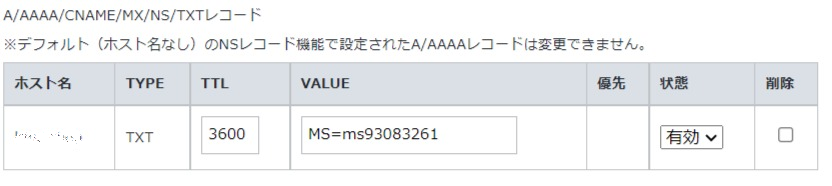
ここで一旦microsoft365の設定に移ります
Micsosoft365の設定
- 先ほどのTXTレコード設定内容画面(ドメインを確認する)の画面下部「確認」を選択し、ドメインのTXTレコードを確認する
- ドメインの管理方法を選択します。今回はDNSをお名前ドットコムで設定するため、「自分のDNSレコードを追加する」を選択し「続行」
- ExchangeとExchange Online Protectionにチェックを入れる。他は必要があれば入れるが、メールだけの場合はチェックは不要。
MXレコード、CNAMEレコード、TXTレコードをメモしておく。
ここで一旦お名前ドットコムの設定に移ります
お名前ドットコムの設定
ここで一旦microsoft365の設定に移ります
Micsosoft365の設定
- 「続行」を押し、DNSが正しく設定されていることを確認する
- ネームサーバの設定に問題なければ、セットアップが完了
アクティブユーザの追加
- 左メニュー「ドメイン」のページから、該当のドメインを選択する
- ユーザタブを選択し、「アクティブユーザー」に移動する
- ユーザーの追加を選択し、必要な情報を入力してアカウントの作成を行う